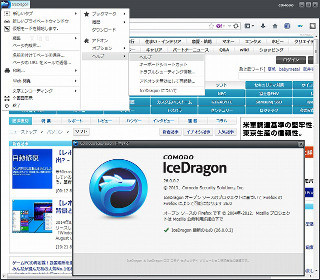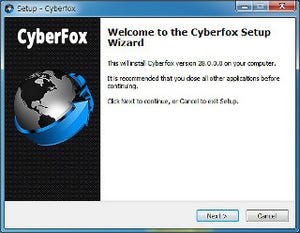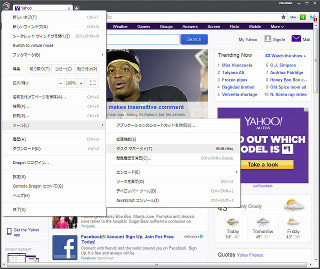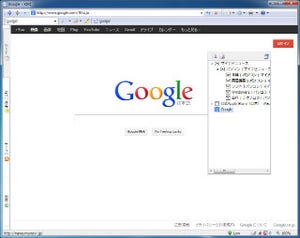Pale Moonのダウンロードとインストール
まずは、Pale Moonの公式サイトからダウンロードする。メニューの[Download]→[Pale Moon]から選択する。
|
|
図1 Pale Moonの公式サイト |
ここでは64bit版の[Pale Moon x64]を選んだ。
ダウンロードしたインストーラを起動する。
このあたりも、Firefoxと同じである。あとは画面の指示通りに進む。インストールが完了すると、Pale Moonが起動する。
デフォルトの検索エンジンは、DuckDuckGoになっている。スタート画面は、図5である。
メニューや検索バーなども、以前のFirefoxのままである。
Pale Moonの日本語化
このままでもよいが、メニューなどを日本語化したい。予定では、バージョン27のリリースと同時に、言語パックも提供されるはずだった。しかし、図1の[Pale Moon language packs]には、まだ登録されていない。今回は、開発中の言語パックを使うことにした。開発は、GitHubで行われている。
|
|
図7 開発中のPale Moonの言語パック |
本稿執筆時点では、RC11版がリリースされていた。確認が進んでいるが、日本語はまだのようだ。下のほうにあるja.xpiをクリックすると、ダウンロードが始まり、インストールの確認となる。
残念ながら、これだけでは日本語化されない。URLバーに「about:config」と入力する。警告がでるが[I promise to be careful!]をクリックして、コンフィグ画面に入る。検索バーに「general.useragent.locale」と入力する。
1行のみ表示されるはずだ。ここをダブルクリックすると値の変更となる。
「en-US」を「ja」に変更する。再起動後、日本語化が行われる。